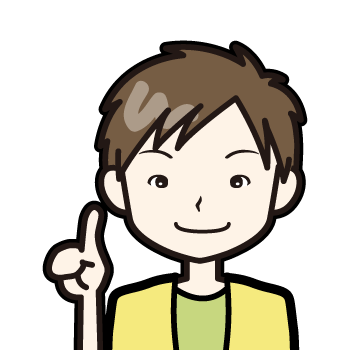こんにちは、おしろです^^
今回は、ヤフオクの登録の仕方を書いていきます。
ヤフーIDの取得から、ヤフオクに出品するためのヤフープレミアム会員の登録、ヤフオク出品を楽にするためのオークタウン・ヤフーボックス、オークション相場を調べるためのオークファンと一気に登録方法を紹介しますので、まだ登録していないものがあったらこの記事をみて登録しておいてくださいね。
ヤフオク 登録方法
お勧めの方法
今、あなたがヤフーのIDだけ持っていてヤフープレミアムの会員じゃないとしたら、ヤフーのIDから作ることをお勧めします。
なぜかというと、今後、あなたの売り上げが伸びてきて自動化するときには、ヤフオクの商品登録などを人に任せていくようになります。
その時、作業を任せる人にあなたのヤフーIDにログインしてもらうことになります。
そうすると、自分個人で使っているメールなどを見られる可能性などもありますので、できれば新しいIDを作って、そのIDはビジネス専用にしてからヤフープレミアム会員になった方がいいと思います。
(ヤフーIDは、複数アカウントを持つことを公式でOKしています)
もし、ヤフープレミアム会員になっている人は、そのまま使って、事業が大きくなって人に任せるときに新しく作ってもいいですし、評価を貯めていきたいのなら、この際に新しく作ってもいいと思います。
ちょっと長くなりましたが、まずはヤフーIDの取得からいきます。
ヤフーID 登録方法
ヤフーのトップページに行きます。
右の新規取得をクリック。

次の登録画面で各項目を記入。

上から
メールアドレス(パスなどがわからなくなった時の連絡用、ヤフーのメールアドレスはダメ)
ヤフージャパンID(希望するもの、これがメールアドレスになります)
パスワード
郵便番号
生年月日
性別
配信希望(どちらでもOK)
Tカード(すでにほかのヤフーIDに登録していたら持っていないにする)
これらを入力します。
ちなみに、連絡用のメールアドレスを登録しないで設定することもできます。
(その場合は、秘密の答えの項目が追加されます)
そうすると、Tポイントカードの登録画面と下記情報を登録するの画面がでてきます。
それらを記入、確認後、同意するをチュックして登録。

次に、「ID登録確認メール」を送信しました。と表示されるので、先ほど登録したメールアドレスに届いている確認コードを入力して次へ。
(メールアドレスを登録していない場合は、この画面は出ずに登録完了です)
これで登録完了です。

このまま、「ご利用中のサービスに戻る」を押してヤフーのトップ画面にいってください。
ここで、設定できませんという下記画像が出てきた場合は、「今すぐ設定する」を押さずに、下の「ご利用中のサービスに戻る」を押してヤフーのトップ画面にいってください。

これで、ヤフーアカウントの開設は終わりです。
ヤフーのトップページはお気に入りに入れておいてください。
ヤフーボックス
これは、ヤフオクで商品説明文の中に画像を入れるとき、簡単にできるようになるので登録しておきましょう。
ヤフーのメールボックスを開くと、ヤフーボックス開設についてというメールがきていますのでそれを開きます。
中にヤフーボックスのブラウザ版を今すぐ使ってみるの画面があるのでそれをクリック。

これでOKです。
(すぐに行けるようにお気に入りに追加しておいてください)
ヤフープレミアム会員
ヤフオクで出品するためにヤフープレミアム会員に登録します。
(月々、税抜き462円かかります)
氏名、住所、お支払方法を登録します。


登録ボタンを押して、内容を確認後、はいを押します。

次にヤフーウォレットの登録画面から受け取り口座を登録します。
登録情報の確認・変更をクリック。

先ほど、名前・住所・支払い方法を入力しているので、それらは埋まっているはずです。
下の方に行くと、受け取り口座情報がまだ入力されていないので、それを入力します。
登録をクリック。

ヤフオクのかんたん決済やヤフーからの入金を受け取る口座を入力します。
入力したら、同意して登録をクリック。
登録情報を変更しましたがでたらOK。

次に本人確認をします。
まず、ヤフーのトップページから登録情報をクリック。

下の方にある氏名、住所情報をクリック。

それらを入力(勤務先・学校は入力しなくてOK)して登録
また、ヤフーのトップ画面に戻ってヤフオクをクリック。

次に出品をクリック。

利用登録ナビがでるので、モバイル登録をクリック。

電話番号を入力して、次へ、送信を押すとSMSメッセージで認証番号が送られてくるので、それを入力して認証をクリック。

出品をクリック。

出品者情報の登録画面がでてきますが、先ほど登録しているので間違いがないか確認して、確認するをクリック。

出品者情報の開示に同意するをチェックして登録するをクリック。

落札代金 受け取り口座登録
かんたん決済のみを使うのであれば登録不要ですが、できればいろいろな支払い方法に対応できた方がいいです。
できれば、ゆうちょ銀行、ジャパンネット銀行、楽天銀行はあれば登録しておいてください。
(僕は、上記以外に都市銀行なども登録しています)


(後からなら、ヤフオクー右上のオプションー出品者情報利用設定からもできます。)
出品をクリックして、実際どんな画面か確認してください。
(完了までいかなければ実際に出品されるわけではないので大丈夫です)
左上のヤフオクをクリックしてヤフオクのトップページに行ってください。
(すぐに行けるようにお気に入りに追加しておいてください)
これで、ヤフオクへの登録ができるようになりました。
ちょっと長かったですね、あと少しです。
オークタウン
ヤフオクの出品を楽にできるサイトです。
中国輸入販売は、同じ商品を何度も仕入れることができるので、このサイトで簡単に出品を繰り返し行うことができます。
ログインをクリック。

ヤフーID、パスワードでログイン。
利用規約に同意するをクリック。
メールアドレスの登録。
これは、オークタウンからの「出品しました」などのメールを受け取るメールアドレスなので、登録したヤフーメールアドレスを入力。
登録するをクリック。
これで登録が完了です
ログインを押してID、パスを入力して続けるを押すとオークタウンの画面に行きます。
(すぐに行けるようにお気に入りに追加しておいてください)
オークファン
オークションの落札相場を調べるサイトです。
右上の会員登録をクリック。

無料の一般会員登録をクリック。

メールアドレス、パスワード、お客様ステータスを入力して、同意して確認画面へ進むをクリック。

一般会員に登録するをクリック。

いろいろな有料の案内のポップアップがでますが、全部右上の×で消してオークファンのトップ画面に行きます。
(すぐに行けるようにお気に入りに追加しておいてください)
これで終了です。
お疲れ様でした^^
最後に、スマホアプリもありますので、スマホでもヤフオクの落札情報を知りたかったらスマホのアプリで「ヤフオク」を検索してみてください。
(ここでは登録方法などは割愛します)